GoPro Hero 7 の最も話題の機能である HyperSmooth は、外部ハードウェアを必要とせずにジンバル品質の安定化を実現します。ただし、すでに Hero 5 Black、Hero 5 Session、または Hero 6 を所有している場合は、ReelSteady GO というソフトウェア プラグインを使用して、その機能をカメラに追加できます。
レビューの内容は次のように要約できます。ソフトウェアと互換性のある GoPro を所有している場合は、ソフトウェアを入手する必要があります。スムーズで一貫した結果を提供すると同時に、出力を調整するための多くのオプションを提供します。価格は 99 ドルで、他の競合する GoPro スタビライザー オプションよりも安価で使いやすいです。 Hero 5、6、または 5 Session をお持ちの場合、このプラグインにより、お使いのカメラが GoPro の最新のスタビライザーと競合できるようになります。すでに Hero 7 を所有しているが、最終製品をより細かく制御したい場合、このプラグインを使用すると、安定化プロセスに必要な創造的な制御が可能になります。
この方法の違い
画像安定化アルゴリズムはしばらく前から存在しており、さまざまな程度の効果でショットを安定させるのに役立ちます。ほとんどのユーティリティは、画像の内容を分析し、フレームをシフトまたはワープして動きを相殺します。これはわずかなシフトには問題なく機能しますが、結果にあまり感心したことはありません.
そのため、GoPro が Hero 7 のハイライト機能である HyperSmooth を発表したとき、電子式手ぶれ補正でジンバルのような結果を約束していたので、私は興味を持ちました。ジンバルは余分なバッテリーとともに多くの複雑さを追加しますが、GoPro は小さくてシンプルなフォーム ファクターを備えています。さらに優れているのは、テクノロジーが実際に結果をもたらすことです。 HyperSmooth を有効にした映像は見栄えがします。 HyperSmooth、または ReelSteady GO によって安定化された互換性のある GoPro からの映像を使用すると、ジンバルのバランスを取る必要なく、安定したショットを撮影できます。
HyperSmooth は、Hero の広い視野と内蔵ジャイロスコープからの情報を組み合わせて、光学式トラッキングだけで得られるよりも正確な映像の安定化を実現します。マイナス面としては、視野の約 10% が失われることと、映像を滑らかにするために不可逆的に変更されることが含まれます。安定化がうまくいかなかったり、ショットがきつすぎたりすると、その情報が失われます。
ReelSteady GO は、安定していないフッテージで動作するため、これらの欠点の多くを改善するのに役立ちます.生のフッテージが保持されるため、構図を微調整できますが、安定化とトリミングのバランスは事後に調整できます。
メリット
GoPro は HyperSmooth 機能を Hero7 に限定していますが、必要なハードウェアは Hero 5 までさかのぼるカメラに組み込まれています。これは、ソフトウェアが古いアクション カメラに新しい命を吹き込んだり、中古の古いアクション カメラを購入する際により良い価値を生み出すことができることを意味します。 Hero7の代替モデル。 Hero 5 Black、Hero 5 Session、Hero 6、または Hero 7 で撮影された映像は、このプラグインを使用して後から安定させることができます。
ReelSteady GO で撮影する場合は、ほぼすべてのモードを使用できます。サポートされているモードには、「すべての「ワイド」、「4:3」、および「スーパービュー」モードが含まれ、解像度は 1080p 以上、25 fps 以上で、カメラ内手ぶれ補正は無効になっています。」
このソフトウェアは、次のような処理されたフッテージを提供します:
- スムーズなジンバル
- 魚眼の歪みは修正されていますか
- 水平線のセンタリングが可能
- HyperSmooth よりも高いフレームレートで撮影
- HyperSmooth よりも高い解像度で撮影
Hero 7 を使う価値はありますか?
すでに HyperSmooth にアクセスしている Hero 7 ユーザーは引き続き恩恵を受けることができます。お使いのコンピューターの処理能力がはるかに優れているため、より安定した結果が得られますが、ソフトウェアは、カメラで設定できるよりも高い解像度とフレームレートを可能にします.
アプリケーションの使用
インターフェースはシンプルかつ迅速で、適切なスペックのコンピューターを使用すれば、映像をすばやく処理できます。滑らかさ、クロッピング速度など、安定化の効果を調整するために使用できるスライダーが多数あります。便利なことに、私は通常、デフォルトを使用するだけで、クリーンで安定した映像を作成できました。スタビライズ後も元のクリップは引き続き使用でき、新たにスタビライズされたクリップは新しいファイル名で元のクリップのフォルダーにエクスポートされます。 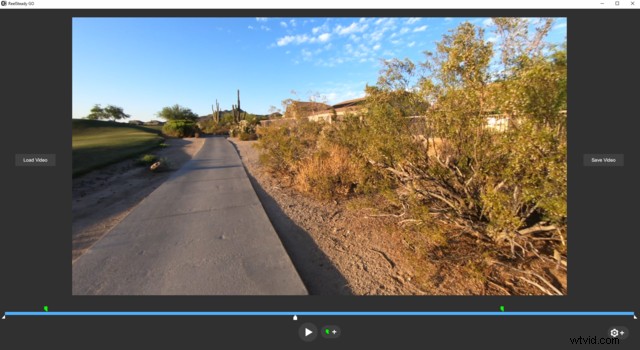
完成したビデオは、きれいで絹のように滑らかに見えます。注意すべき重要な点の 1 つは、安定化されたフッテージは歪みが除去されてレンダリングされるということです。より広いアスペクト比への出力変更は、安定化プロセス中に発生する必要があるクロッピングの量を減らすことを目的としています。歪みを除去すると見栄えの良い映像が生成され、アクション カメラの映像に固有の魚眼効果が減少すると思いますが、安定したショットと安定していないショットを一致させる予定がある場合は、これを覚えておくことが重要です。
ウォーキング、ランニング、マウンテン バイク、パンニング中のテスト ショットはすべて、さまざまなフレーム レートと解像度で GoPro Hero7 で撮影したときに完璧であることがわかりました。同じ地形での直接対決では、ReelSteady GO が HyperSmooth よりも優れた結果をもたらしました。
クリップのロードと安定化の設定は、ほぼ完全に自動化されています。 GoPro を反転させて撮影した映像の場合、手動でジャイロスコープ データの反転を選択する必要がある場合がありますが、これは再生時にすぐにわかり、1 クリックで修正できます。
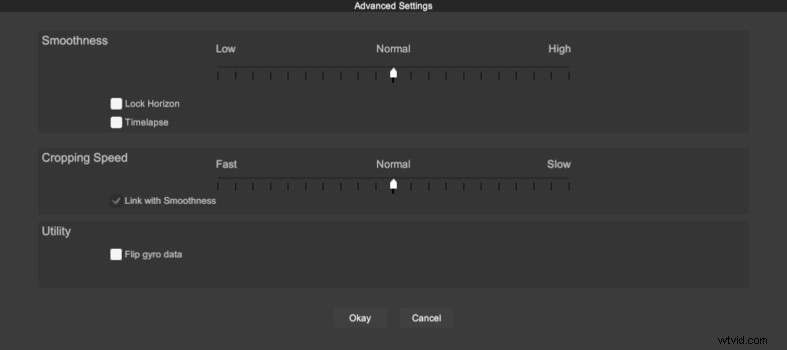
大きな利点は、このソフトウェアが OS X と Windows の両方をサポートしていることです。エクスポートされた映像は、.mp4 ファイルを処理できるほとんどのビデオ エディターと互換性があります。これにより、プラットフォーム間でソフトウェアを簡単に使用できます。
将来の開発機会
インターフェイスはクリーンでシンプルですが、ワークフローが大幅に改善される可能性があります。現在、ソフトウェアは一度に 1 つのクリップしか処理できないため、完了後に新しいクリップをロードする必要があります。これは、クリップの数が多い場合は遅くなる可能性があります。とにかく、特に私はほとんどの場合デフォルトに依存しているので、バッチ処理を見てみたい.
テスト中にクラッシュやその他の問題を経験していないため、全体として、アプリの開発状態に非常に満足しています.
結論
99 ドルの ReelSteady GO は、私が見た他のどの安定化プログラムよりも優れており、ジンバルに匹敵する結果をもたらします。重要なのは、この安定化には、あらゆる条件で安定したショットを可能にする GoPro があれば十分です。
Hero 5 Black、Hero 5 Session、または Hero 6 をお持ちの場合は、新しい Hero 7 またはジンバルに 300 ドル以上を費やす前に、このプログラムを取得することを検討してください。過去数世代の Hero でビデオの品質がわずかに改善されただけなので、Hero 7 のヘッドライン機能をアップグレードよりもはるかに安く手に入れることができます。
Hero 7 をお持ちの場合、ReelSteady GO はすでに気に入っている機能を別のレベルに引き上げます。より高いフレーム レートと解像度を取得し、安定していないフッテージを保持することで、Hero 7 の真剣なユーザーにとってソフトウェアは魅力的なものになります。安定した歪みのない映像は、きれいでプロフェッショナルに見えると思います。
Jakob Owens 提供のリード画像
